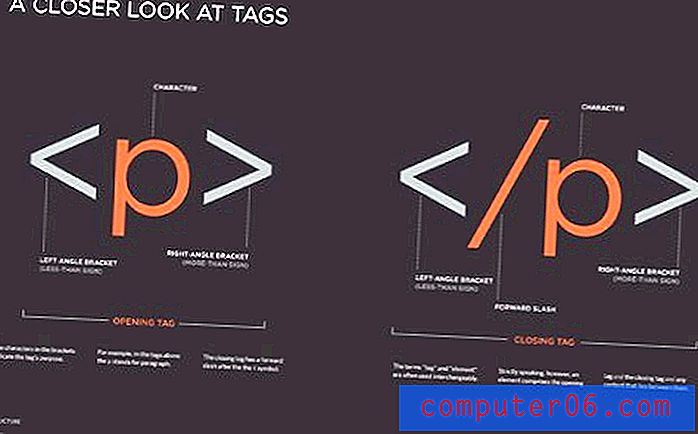Převést Powerpoint na Prezentace Google
Microsoft Powerpoint je již dlouho oblíbenou aplikací pro vytváření a úpravy prezentací, které budete možná muset dát do práce nebo do školy.
Postupem času však do tohoto prostoru vstoupilo více společností, včetně společnosti Google. Existuje aplikace nazvaná Prezentace Google, kterou můžete použít k vytváření podobných prezentací zdarma, jednoduše vytvořením účtu Google. Tyto prezentace lze poté uložit na Disk Google a získat přístup z libovolného počítače s přístupem na internet.
Ale i když jste již přepnuli na Google Slides, možná zjistíte, že stále máte spoustu souborů Powerpoint nebo že lidé s vámi Powerpoints sdílejí a měli byste je raději upravit v Google Slides. Naštěstí můžete převést soubory aplikace PowerPoint do formátu Prezentace Google a tam je upravovat.
Jak převést soubor Powerpoint na snímky Google
Kroky v tomto článku byly provedeny ve stolní verzi webového prohlížeče Google Chrome. Tato příručka předpokládá, že již máte soubor Powerpoint, který chcete převést na Prezentace Google. Všimněte si, že zatímco většina souborů se bez problémů převede, můžete se setkat s některými scénáři, kde se určité prvky snímku změní.
Krok 1: Otevřete kartu prohlížeče a přejděte na svůj Disk Google na adrese https://drive.google.com. Pokud ještě nejste přihlášeni, budete vyzváni, abyste tak učinili.
Krok 2: Klikněte na tlačítko Nový v levém horním rohu okna a poté vyberte možnost Nahrát soubor .

Krok 3: Vyhledejte soubor Powerpoint, který chcete převést, vyberte jej a klikněte na tlačítko Otevřít .

Pokud soubor není automaticky převeden na Prezentace Google, musíte na něj kliknout pravým tlačítkem, vyberte možnost Otevřít pomocí a poté vyberte Prezentace Google .

Pokud k převodu souboru nedošlo automaticky po nahrání, možná budete muset změnit nastavení Disku Google. To lze provést kliknutím na ikonu ozubeného kola v pravém horním rohu okna Disku Google a výběrem možnosti Nastavení, poté zaškrtnutím políčka vlevo od Převést nahrané soubory do formátu editoru Dokumentů Google a kliknutím na tlačítko Hotovo .
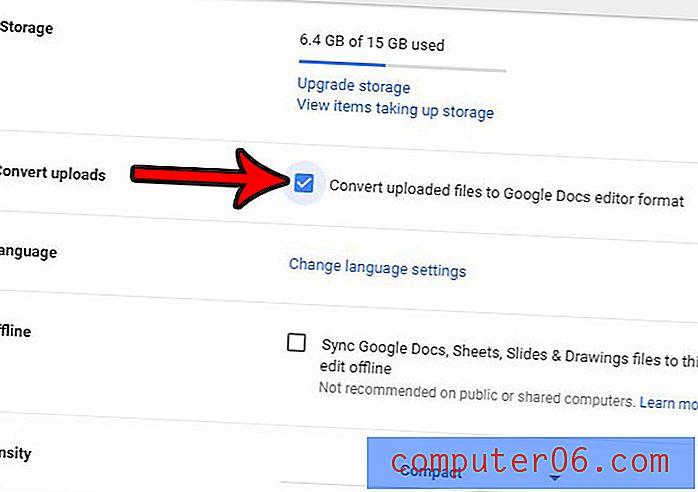
Pokud byste s konverzí chtěli jít jiným způsobem a soubor Google Slides uložit jako soubor Powerpoint, pak vám tento článek ukáže, jak to provést.